Jak pozbyć się „Zostaw odpowiedź” na WordPressie? (5 łatwych sposobów)
Opublikowany: 2021-12-31Zastanawiasz się, jak pozbyć się „zostaw odpowiedź” z WordPressa? Jeśli tak, to trafiłeś na właściwą stronę.
Chociaż komentarze i odpowiedzi to wspaniały sposób komunikowania się z odwiedzającymi, czasami możesz ich nie chcieć. W rzeczywistości komentarze są dobre dla niektórych stron internetowych, a nie tak dobre dla innych.
W związku z tym to od Ciebie zależy, czy pozbyć się sekcji „zostaw odpowiedź”, czy nie.
Domyślnie WordPress zawiera system komentarzy do twoich postów. Ale co, jeśli chcesz wyłączyć sekcję komentarzy?
Bez obaw, WordPress oferuje również wiele opcji kontrolowania, włączania i wyłączania komentarzy w Twojej witrynie.
W tym artykule wymieniliśmy kilka najprostszych sposobów na pozbycie się „zostaw odpowiedź” na WordPress. Zanurzmy się więc w to!
Dlaczego chcesz pozbyć się „Zostaw odpowiedź” na WordPressie?
Pozbycie się sekcji komentarzy z witryny jest rzadkością, ale różne witryny nie chcą komentarzy ani odpowiedzi.
Oto niektóre z powodów wyłączenia sekcji komentarzy:
- Spam w komentarzach: to jeden z najczęstszych powodów wyłączenia sekcji komentarzy. Chociaż istnieje wiele wtyczek antyspamowych komentarzy, niektórzy wolą całkowicie zamykać komentarze. Słusznie, może całkowicie zapobiec spamowi w komentarzach.
- Niechciana interakcja: niektóre rodzaje witryn w ogóle nie wymagają interakcji z użytkownikiem. Na przykład strony internetowe z broszurami mają na celu wyłącznie dostarczanie informacji i ogłoszeń. Dlatego mogą nie chcieć żadnej rozmowy z użytkownikami.
- Brak sekcji blogów: niedawno otwarte małe firmy nie mają sekcji blogów ani postów zawierających treści. Mają tylko informacje o swojej usłudze/produktu. Mogą też chcieć wyłączyć komentarze.
- Niska prędkość witryny: jeśli Twój blog otrzymuje mnóstwo komentarzy, może to również wpłynąć na prędkość Twojej witryny. Jeśli nie jesteś w stanie regularnie monitorować i moderować komentarzy, mogą one przerosnąć zawartość Twojej strony i spowolnić jej działanie.
Oto kilka przykładów, dla których możesz chcieć zamknąć „zostaw odpowiedź” w WordPress. Bez względu na przyczynę, mamy dla Ciebie proste sposoby!
Ale zanim to nastąpi, zobaczmy, za czym tęsknisz po usunięciu komentarzy.
Co przegapisz po wyłączeniu sekcji komentarzy?
Zanim wyłączysz komentarze, lepiej zastanów się, za czym będziesz tęsknił po akcie. Ma to pomóc w podjęciu świadomej decyzji.
- Możesz stracić potencjalnych klientów . Komentowanie to jeden z najłatwiejszych sposobów, dzięki którym klienci mogą dowiedzieć się więcej o produktach lub usługach, które chcą kupić. Tak więc, gdy komentarze są wyłączone, możesz stracić niektóre perspektywy.
- Przegapisz sugestie. Niektórzy użytkownicy mogą chcieć przedstawiać sugestie, ale nie będą mogli tego zrobić. Po wyłączeniu takich sugestii stracisz możliwość ulepszenia swojej witryny.
- Pozytywne komentarze są dowodem społecznym . Jeśli większość komentarzy w Twojej witrynie jest pozytywna, mogą one wpłynąć na innych odwiedzających. I mogą stać się Twoim stałym klientem. Ty też stracisz tę okazję.
Rozważ te punkty i podejmij decyzję! Jeśli zdecydowałeś się zamknąć komentarze, możesz skorzystać z następujących metod.
5 prostych sposobów na pozbycie się opcji „Zostaw odpowiedź” na WordPress
Istnieje wiele sposobów na pozbycie się sekcji „zostaw odpowiedź” w WordPressie. Dlatego uwzględniliśmy kilka prostych metod dla Twojej witryny.
Więc zacznijmy!
Metoda 1. Pozbądź się całkowicie sekcji „Zostaw odpowiedź” ze swojej witryny WordPress
Dzięki tej metodzie będziesz mógł całkowicie pozbyć się sekcji komentarzy ze swojej witryny WordPress. Obejmuje to wszystkie strony i posty w witrynie.
W tym celu zaloguj się do pulpitu WordPress i kliknij menu Ustawienia . Następnie przejdź do Dyskusji .
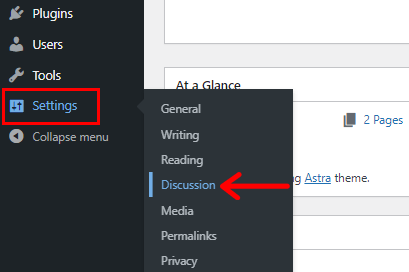
Następnie możesz zobaczyć sekcję Domyślne ustawienia postów, w której możesz odznaczyć element „Zezwalaj ludziom na przesyłanie komentarzy do nowych postów”.

Nie zapomnij też kliknąć przycisku Zapisz zmiany w lewym dolnym rogu strony ustawień.
Ta metoda po prostu wyłączy wszystkie przyszłe komentarze do twojego artykułu, postów, stron. Nie dla tych, które już zostały opublikowane. Podzielimy się tym w metodzie 4 poniżej.
Metoda 2. Pozbądź się sekcji komentarzy dla określonych postów lub stron
Teraz pokażemy, jak pozbyć się sekcji komentarzy dla konkretnych postów lub stron. Ta opcja pomoże Ci zamknąć przyszłe komentarze do konkretnych postów.
Tutaj oferujemy 2 różne sposoby, wybierz ten, który sprawi, że poczujesz się łatwiej.
Metoda szybkiej edycji
Najpierw przejdź do menu Posty w swoim panelu i kliknij Wszystkie posty . Tam możesz zobaczyć swoje posty. Po najechaniu na dowolny ze swoich postów zobaczysz opcję „Szybka edycja” .
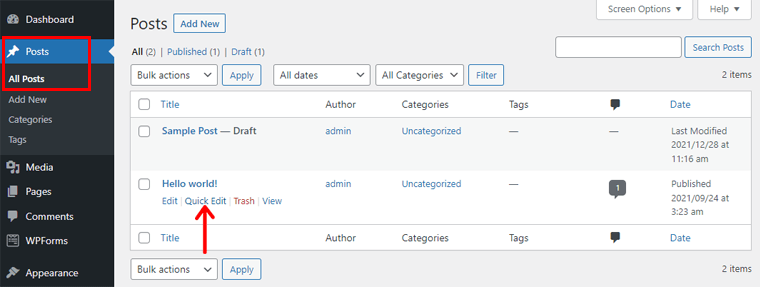
Wystarczy go kliknąć, a zobaczysz „Zezwalaj na komentarze” w sekcji Tagi. Wystarczy odznaczyć opcję „ Zezwalaj na komentarze ” i kliknąć przycisk „ Aktualizuj ”.
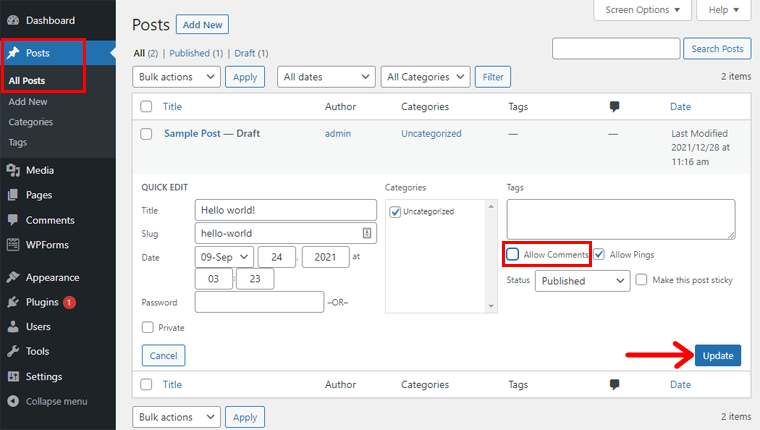
Otóż to! Teraz wszystko gotowe.
Jeśli masz również komentarze na swoich stronach, możesz wykonać te same kroki i wyłączyć przyszłe komentarze.
Edytuj tryb postu
Idąc dalej, podobnie jak w poprzedniej metodzie, możesz zamknąć przyszłe komentarze do niektórych konkretnych artykułów na blogu za pomocą tej metody.
Aby rozpocząć, przejdź do Posty > Wszystkie posty z pulpitu WordPress. Najedź na dowolny post, dla którego chcesz wyłączyć sekcję komentarzy. Tam możesz zobaczyć opcję Edytuj .
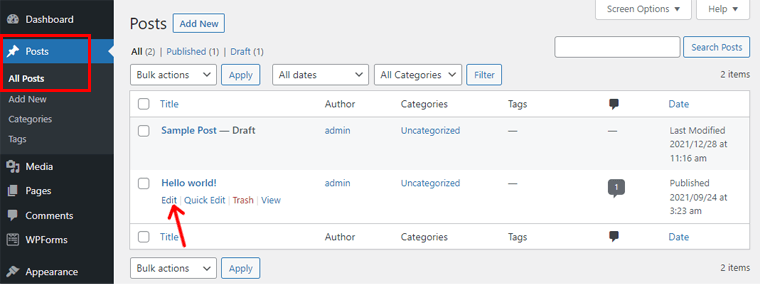
Kliknij go, a zobaczysz menu Dyskusja po prawej stronie sekcji Posty .
Następnie kliknij menu Dyskusja i odznacz opcję „ Zezwalaj na komentarze ”. Gdy to zrobisz, kliknij przycisk Aktualizuj w prawym górnym rogu trybu edycji.

Teraz sekcja komentarzy do tego posta zostanie wyłączona. Ponadto odwiedzający nie będą mogli komentować ani odpowiadać na Twój post.
Metoda 3. Pozbądź się zbiorczo sekcji komentarzy dla wielu stron i postów
Jeśli chcesz zbiorczo usunąć sekcję „zostaw odpowiedź” z wielu postów/stron, to takie podejście jest najbardziej odpowiednie.
Aby to zrobić, przejdź do menu ' Posty ' lub ' Strony ' i kliknij ' Wszystkie posty ' lub ' Wszystkie strony '. Teraz zaznacz pole po lewej stronie tytułu , aby wybrać elementy.
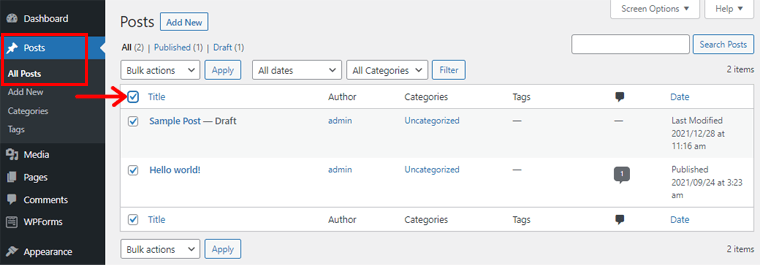
Następnie wybierz menu rozwijane „ Działania zbiorcze ” i wybierz opcję „ Edytuj” . Następnie kliknij przycisk „ Zastosuj ”, aby rozpocząć edycję.
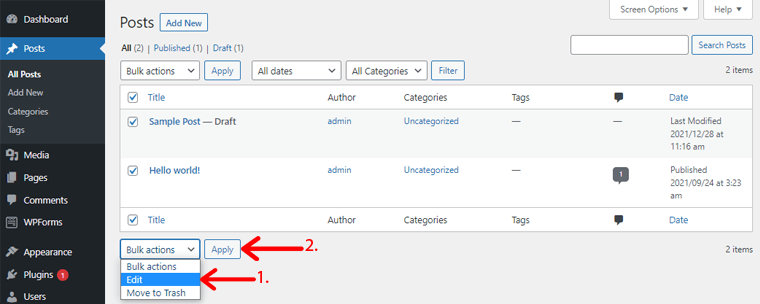
Wśród nich można zobaczyć wiele elementów; przejdź do komentarzy i kliknij jego opcję rozwijaną.
Wystarczy wybrać opcję „Nie zezwalaj” dla swoich komentarzy i na koniec kliknąć przycisk Aktualizuj .
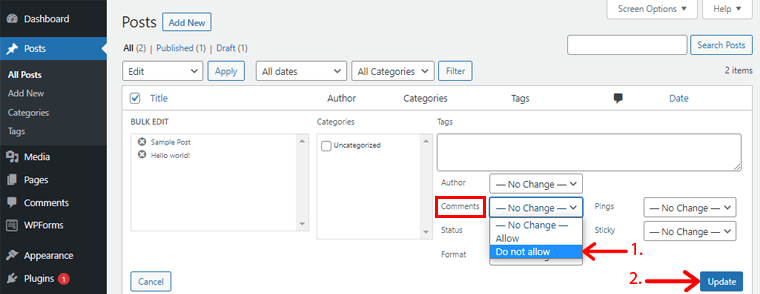
Teraz sekcja komentarzy nie będzie wyświetlana dla wszystkich wybranych postów i stron.
Metoda 4. Usuń istniejące komentarze w swojej witrynie WordPress
Wyżej wymienione metody wyłączają tylko przyszłe komentarze na Twojej stronie. Ale nie możesz usunąć już dodanych komentarzy.
Aby pozbyć się wcześniej opublikowanych komentarzy, musisz je usunąć. Pokażemy, jak łatwo to zrobić w tej metodzie.
Usuń komentarze z określonego posta
Przejdź do pulpitu WordPress i kliknij menu Posty>Wszystkie posty . Będziesz mógł zobaczyć wszystkie posty.
Po pierwsze, powinieneś znaleźć post, z którego chcesz usunąć wszystkie komentarze. Po znalezieniu posta przejdź do jego kolumny „ Komentarze ”.
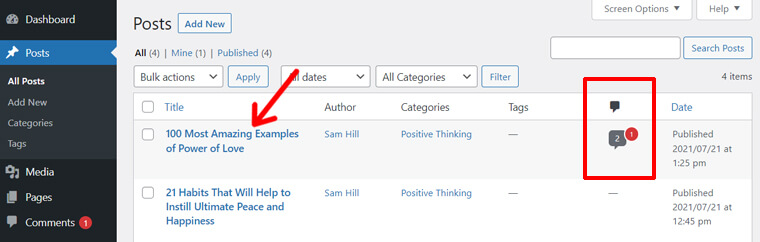
Tam zobaczysz liczbę komentarzy dodanych do tego posta. Czasami 2 różne liczby; jedna ikona komentarza w środku, a druga w czerwonym kółku. Liczba w ikonie komentarza odnosi się do liczby zatwierdzonych komentarzy. Natomiast drugi w czerwonym kółku to liczba oczekujących komentarzy.
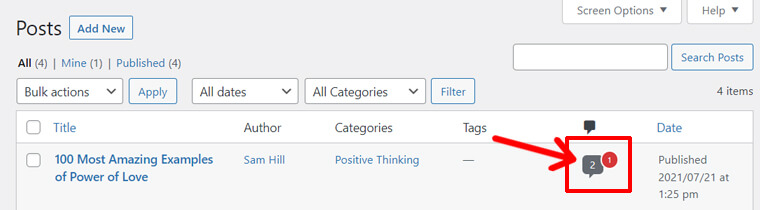
Na przykład na powyższym zrzucie ekranu post ma 2 zatwierdzone komentarze i 1 oczekujący komentarz. Teraz możesz je usuwać jeden po drugim.
Aby usunąć zatwierdzone komentarze, kliknij ikonę komentarzy. Następnie pojawi się nowa strona z listą wszystkich zatwierdzonych komentarzy. Aby usunąć wszystkie komentarze, kliknij pole wyboru „ Autor ”, które spowoduje zaznaczenie wszystkich komentarzy i odpowiedzi.
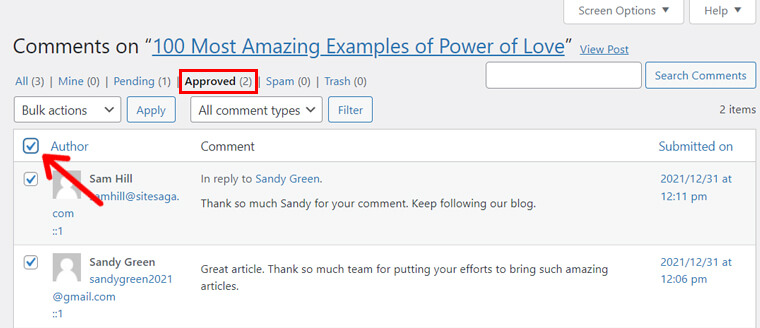
Następnie wybierz opcję „ Przenieś do kosza ” z menu „ Działania zbiorcze ”. A następnie kliknij przycisk „ Zastosuj ”.

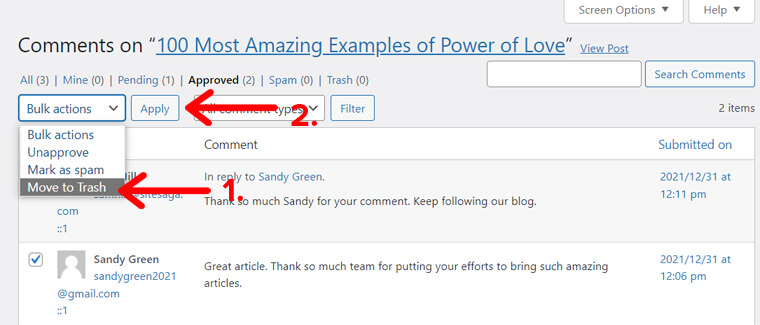
Otóż to. Zobaczysz, że wszystkie zatwierdzone komentarze zostały usunięte. Ale jeśli jest więcej niż 20 komentarzy, może być konieczne powtórzenie tego samego procesu, aby usunąć komentarze na następnej stronie.
Następnie można kliknąć opcję „ Oczekujące” obok opcji „ Zatwierdzone” , aby usunąć oczekujące komentarze. Następnie możesz wykonać te same kroki, co powyżej, aby zaznaczyć wszystkie komentarze i je usunąć.
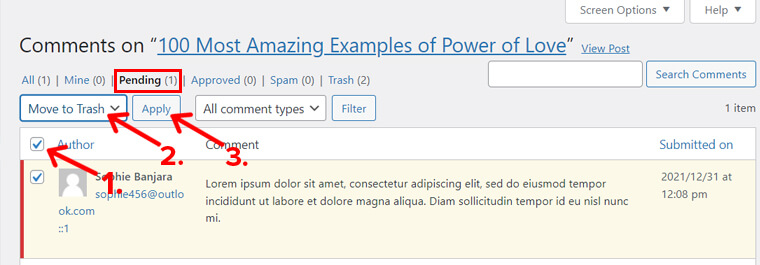
Otóż to! W ten sposób możesz łatwo usunąć wszystkie zatwierdzone i oczekujące komentarze z artykułu na swoim blogu WordPress.
Usuń wszystkie komentarze ze swojej witryny WordPress
Powyższa metoda jest przydatna, gdy chcesz usunąć komentarze z określonych postów lub stron.
Ale jeśli chcesz usunąć wszystkie komentarze ze wszystkich postów, jest to jeszcze łatwiejsze.
Przede wszystkim przejdź do strony „ Komentarze ” z pulpitu nawigacyjnego. Tam zobaczysz wszystkie komentarze w Twojej witrynie, zarówno zatwierdzone, jak i oczekujące. Teraz, aby zbiorczo usunąć swoje komentarze, zaznacz pole wyboru po lewej stronie autora , aby zaznaczyć wszystkie komentarze.
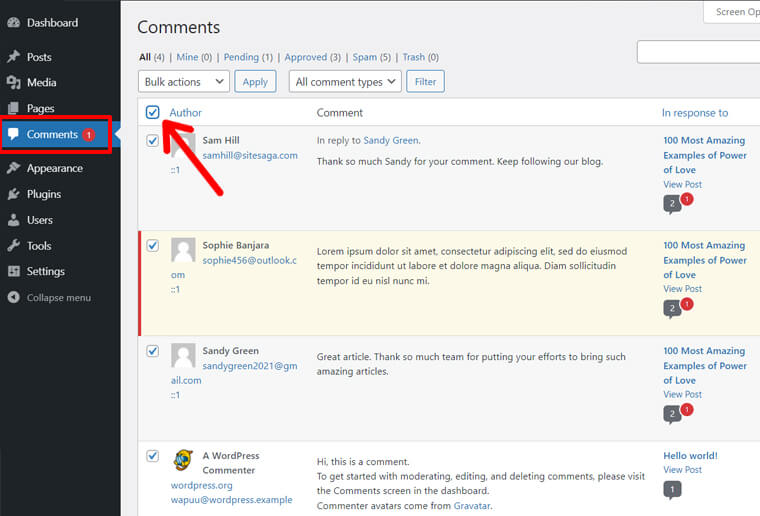
Po wybraniu wszystkich komentarzy kliknij menu rozwijane Akcje zbiorcze . W tym menu możesz zobaczyć opcję „Przenieś do kosza” . Kliknij go, a następnie przejdź do przycisku Zastosuj .
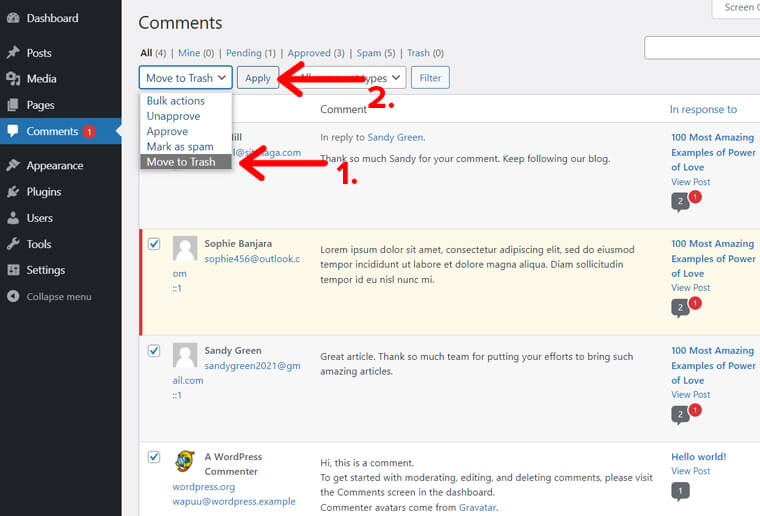
Dzięki temu wszystkie komentarze można łatwo usunąć.
Metoda 5. Użyj wtyczki, aby wyłączyć komentarze WordPress
Możesz także zainstalować i używać wtyczek WordPress, aby wyłączyć komentarze, jeśli nie chcesz korzystać z domyślnych metod oferowanych przez WordPress.
W tym artykule wybraliśmy wtyczkę Wyłącz komentarze, która natychmiast zezwala lub blokuje komentarze z dowolnego postu, strony lub multimediów. Zatrzymuje to również spamerów i zapewnia pełną kontrolę nad komentarzami w Twojej witrynie.
Wszystko, co musisz zrobić, to przejść do Wtyczki > Dodaj nowy i wyszukać „Wyłącz komentarze” na pasku wyszukiwania.
Po znalezieniu wtyczki kliknij przycisk „ Zainstaluj ”.
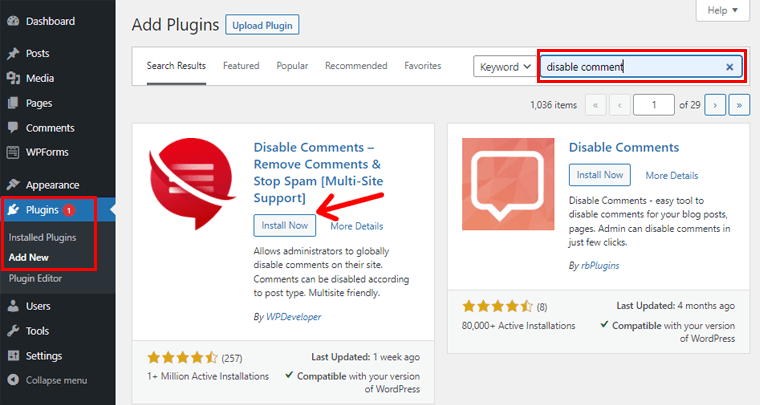
Po zainstalowaniu wtyczki zobaczysz przycisk „ Aktywuj ”. Kliknij przycisk „ Aktywuj ”, aby rozpocząć korzystanie z wtyczki.
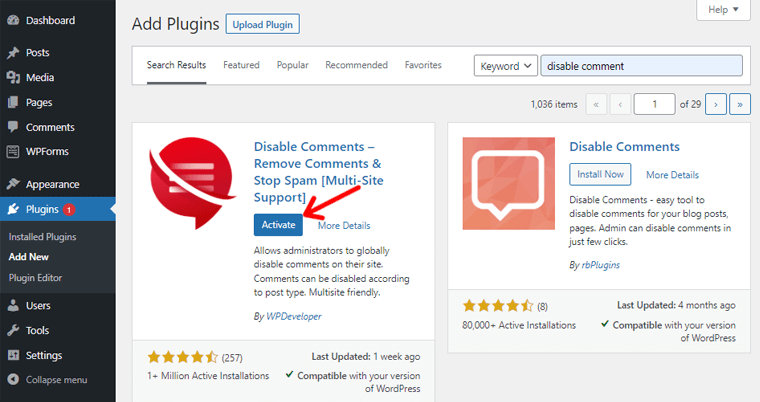
Teraz po lewej stronie menu przejdź do Ustawień i kliknij Wyłącz komentarze na swoim pulpicie nawigacyjnym. Tam możesz mieć zaznaczenie na Wszędzie . Pomaga to globalnie wyłączyć komentarze w całej witrynie.
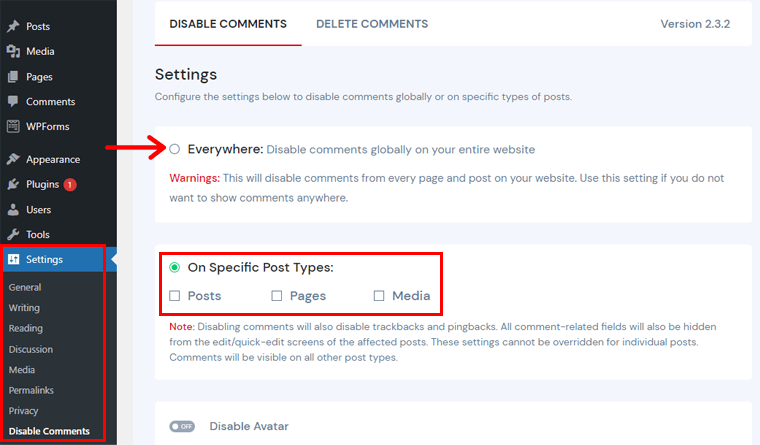
Możesz też zaznaczyć wpisy , strony i multimedia w sekcji „Określone typy postów” . Pomaga wyłączyć pola związane z komentarzami dla określonych postów/stron, podczas gdy inne posty/strony będą miały widoczną sekcję komentarzy.
Jak chronić formularze komentarzy WordPress przed spamem?
Omówiliśmy już, jak pozbyć się sekcji „zostaw odpowiedź” w powyższych metodach. Jeśli jednak denerwują Cię komentarze spamowe, możesz wdrożyć kilka sposobów na zatrzymanie spamu.
Mamy krótką listę najłatwiejszych metod, więc trzymaj się z nami do końca.
i) Użyj wbudowanych funkcji WordPress do ochrony przed spamem
Wiemy, że WordPress ma różne wbudowane funkcje dla swoich użytkowników. Możesz po prostu użyć jego funkcji, aby uniknąć komentarzy spamowych. Zanurzmy się więc w kroki!
Przede wszystkim przejdź do Ustawień i kliknij menu Dyskusja na pulpicie WordPress.
Przewiń w dół i zobaczysz sekcję Moderacja komentarzy . W polu wprowadź słowa kluczowe, które są często używane w komentarzach spamowych.
Tak więc, ilekroć te słowa pojawią się w twoich komentarzach, zostaną zachowane z umiarem. Moderowanie komentarzy oznacza, że nie pojawią się one bez Twojej zgody.
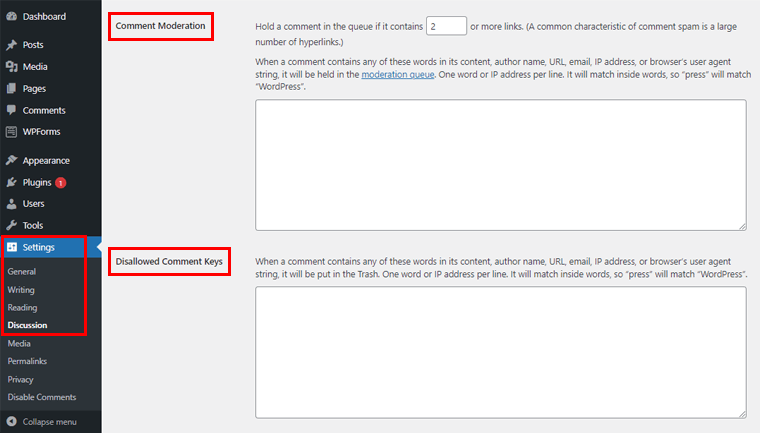
Podobnie możesz zobaczyć inną sekcję jako „Niedozwolone klawisze komentarzy” . Spowoduje to wysłanie dowolnego komentarza zawierającego niedozwolone słowa kluczowe do kosza. Wystarczy wpisać słowa, których nie chcesz widzieć na swojej stronie.
ii) Komentarze końcowe po określonym okresie
Oprócz usuwania i wyłączania komentarzy w witrynie, możesz po prostu zamknąć komentarze po pewnym czasie.
Aby to zrobić, przejdź do menu Ustawienia na pulpicie nawigacyjnym swojej witryny WordPress. Kliknij Dyskusja , a znajdziesz tam Inne ustawienia komentarzy .
W tej sekcji możesz zobaczyć element „ Automatycznie zamykaj komentarze do postów starszych niż 14 dni ”. Zaznacz tę opcję i po prostu wybierz liczbę dni zgodnie z własnymi preferencjami.
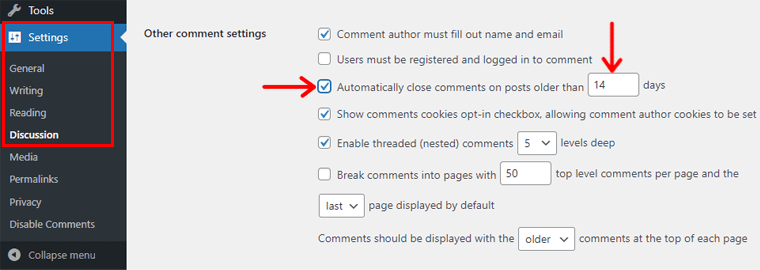
Następnie sekcja komentarzy zostanie automatycznie zamknięta po wybranych przez Ciebie dniach.
Ponieważ spamerzy lub roboty spamujące zwykle atakują starsze artykuły, użycie tej metody zmniejszy nieco komentarze spamowe. Ponieważ komentarz zostanie zamknięty po określonych dniach i nikt nie będzie mógł komentować.
iii) Użyj wtyczki antyspamowej WordPress do komentarzy
Oprócz korzystania z funkcji WordPressa możesz również użyć wtyczki WordPress, aby uzyskać większą skuteczność. Tutaj używamy wtyczki Akismet Spam Protection, aby pokazać krok po kroku proces unikania komentarzy spamowych.
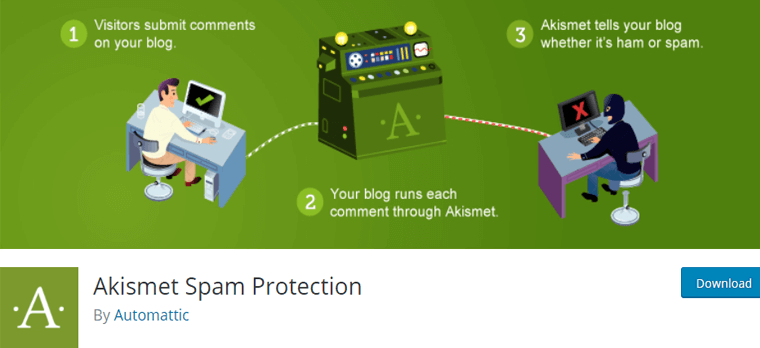
Akismet Spam Protection to jedna z najpopularniejszych wtyczek antyspamowych. Sprawdza Twoje komentarze, aby uniemożliwić witrynie publikowanie złośliwych treści. Możesz przeglądać i usuwać komentarze spamowe, które wychwytuje w Twojej witrynie.
Jeśli jednak chcesz skorzystać z całkowicie darmowej wtyczki antyspamowej, Antispam Bee jest dobrą alternatywą. Ponieważ pomaga również skutecznie eliminować komentarze spamowe i trackbacki bez użycia captcha.
Sprawdź także nasz artykuł na temat najlepszych wtyczek do komentarzy antyspamowych, aby uzyskać więcej opcji.
Przejdźmy teraz do kolejnych kroków, zamiast omawiać więcej o wtyczce.
Przed zainstalowaniem tej wtyczki musisz utworzyć konto. Wejdź na jego oficjalną stronę internetową i kliknij Cennik . W tym samouczku użyjemy planu osobistego.
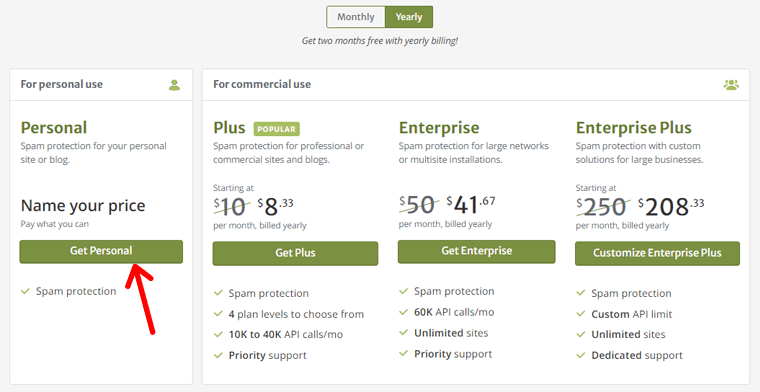
Po kliknięciu planu osobistego możesz zobaczyć suwak ceny, możesz go przeciągnąć i przesunąć do 0 USD. Następnie wprowadź swój adres e-mail i adres URL swojej witryny. Następnie otrzymasz w e-mailu interfejs API, który wpisałeś podczas tworzenia konta. Ten interfejs API będzie używany po aktywacji wtyczki.
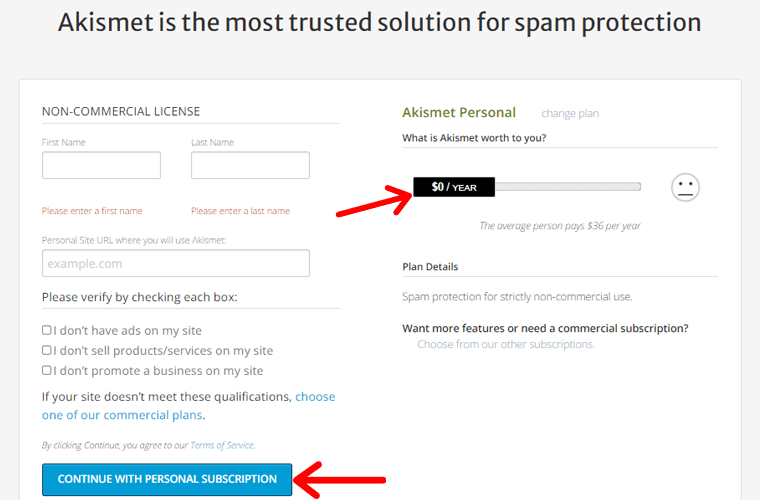
Teraz przejdź do pulpitu WordPress i kliknij menu Wtyczki . Możesz znaleźć opcję Dodaj nowy , kliknij ją i wprowadź Ochronę przed spamem Akismet na pasku wyszukiwania. Po znalezieniu wtyczki kliknij przycisk Instaluj .
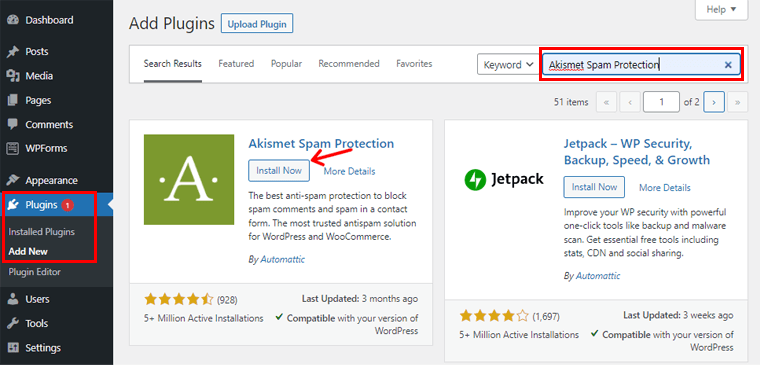
Po zakończeniu instalacji kliknij przycisk Aktywuj , aby sprawdzić, czy wtyczka działa, czy nie.
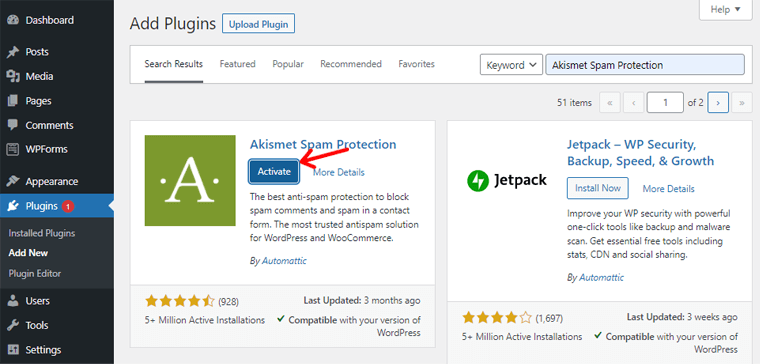
Po aktywacji wtyczki musisz ręcznie wprowadzić interfejs API, który otrzymałeś w wiadomości e-mail. Następnie kliknij przycisk Połącz , aby zintegrować swoje konto z wtyczką Akismet Spam Protection.
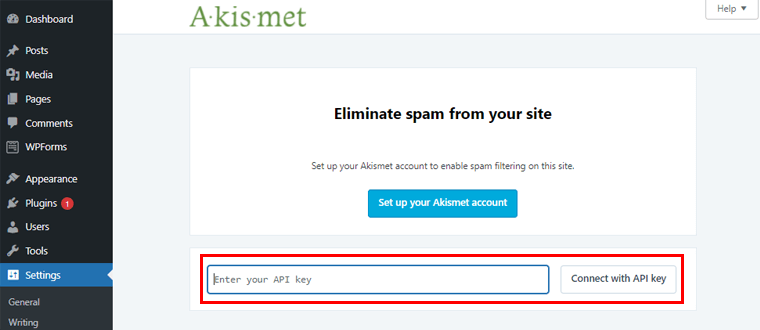
Teraz, gdy już się połączysz, wtyczka automatycznie zacznie chronić Twoją witrynę przed komentarzami spamu. Możesz także skonfigurować jego ustawienia zgodnie z potrzebami i bezpieczeństwem, a następnie kliknąć przycisk Zapisz zmiany .
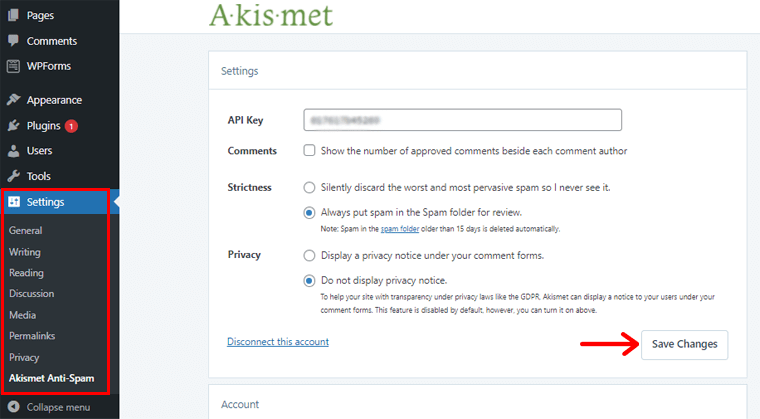
Dlatego jest to również jedna z najłatwiejszych i najbardziej niezawodnych metod ochrony Twojej witryny przed spamerami i robotami spamującymi.
Wniosek
To wszystko ludzie! Dotarliśmy do końca tego artykułu.
Omówiliśmy różne metody, które mogą być pomocne w pozbyciu się „zostaw odpowiedź” na WordPress. Mamy nadzieję, że ten artykuł pomógł ci dowiedzieć się, jak wyłączyć sekcję komentarzy w swojej witrynie WordPress. Teraz możesz pozbyć się niechcianych komentarzy na WordPressie, korzystając z dowolnej z tych łatwych metod.
Ponadto, jeśli wypróbowałeś którąkolwiek z tych metod wymienionych powyżej, zostaw nam komentarz poniżej.
Jeśli masz więcej pytań o to, jak pozbyć się komentarzy, skontaktuj się z nami. Skontaktujemy się z Tobą tak szybko, jak to możliwe. Podziel się również tym artykułem ze znajomymi i współpracownikami.
Możesz również polubić nasz artykuł o tym, jak dodać formularz kontaktowy i stronę na WordPress? i jak sprawdzić, czy strona jest zbudowana na WordPressie?.
Nie zapomnij śledzić nas na Facebooku i Twitterze, aby uzyskać więcej pomocnych artykułów.
